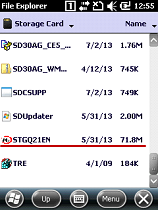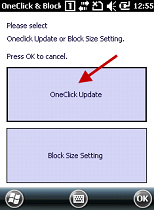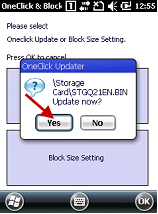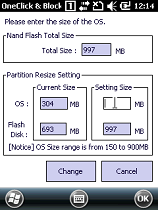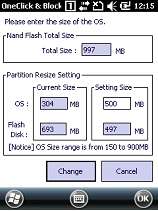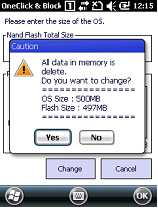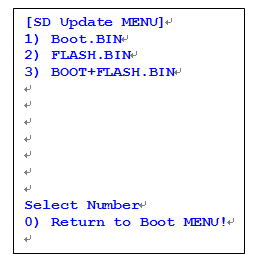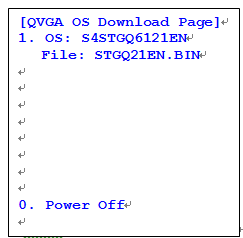MicroSD Card를 이용한 OS 업데이트
M3 ORANGE+ OS 업데이트에는 두 가지 방법이 있습니다:
1. MicroSD 카드를 통한 방법
2. USB 를 이용하는 방법
YouTube 영상.
1. M3 OX-10P/S OS update #1[소개]
주의
*업데이트 진행 중에는 완충된 배터리 혹은 AC 전원만을 사용하십시오.
OS Update후에는 모든 정보와 설정들이 손실됩니다.
M3 ORANGE + (플러스)와 S의 차이점: 통신방식타입
OR + : HSPA+(3G)
OR S : GSM(2G)
QVGA와 VGA옵션이 다른 OS 파일로 단말기를 업데이트 했을 시에는 스크린에 백화현상이 나타납니다. 그러한 경우 boot menu에서 올바른 OS로 재설치 하시기 바랍니다.
A. 원클릭 (One-Click) 업데이트
a. OS업데이트 파일 SDUpdater.nb0(Boot file)와 STABCCDD.bin(OS image)를microSD 카드 Root 디렉토리에 복사하고 카드를 단말기에 삽입합니다.
ST : Standard
A : 통신종류 타잎 (None, 2G or 3G),
B : LCD 종류 (QVGA or VGA),
CC : 버전 (version no.),
DD : 언어 (EN, CN, KO..)
예시) STGQ21EN.bin(OS file name) : Standard, GSM, QVGA, 21st, 영문버전
실제OS버전: S4STGQ6121EN.
Root 디렉토리 란 최상위 디렉토리를 뜻합니다. Root 디렉토리는 파티션의 모든 폴더와 파일들을 포함하고 있습니다. 예를 들어 사용하는 PC (윈도우)에서 Root 디렉토리는 C:\ 입니다. 외장미디어의 (DVD, CD) Root 디렉토리는 D:\ 입니다. Root라는 용어는 사용자가 말하는 모든 위치와 관련이 있습니다. 예를 들어 C:\Users 폴더(하위 디렉토리가 아닌)에 포함된 파일은 C:\Users의 Root에 있는 파일로 참조 될 수 있습니다.
b. 단말기의 전원이 꺼지고 자동으로 OS업데이트 boot menu로 진입 됩니다.
업데이트가 완료되면 OS가 자동으로 시작됩니다.
c. Block Size Setting : ROM(1GB) (단말기 - C:\ 와 Flash Disk - D:\)의 재할당
☞ OS뿐만이 아니라 Flash Disk 부분도 같이 초기화되니 참고하십시오.
Result : Start – Settings – System - Memory
B. Boot Menu 를 통한 업데이트
a. 전원 버튼을 약 10초간 눌러 단말기를 완전히 종료합니다. 그다음 오른쪽 방향키를 누른 상태로 전원을 눌러 boot menu로 진입합니다.
|
|
2) USB Download
3) Clean Boot
4) Factory Reset
5) Device ID(UUID)
6) D_Serial : Comport8
0)
|
Exit : Launch OS imageHardware Version : NWSCBP
CPU : Samsung-S5PC100 833MHz
RAM 256MB / ROM 1GB
|
|
b. 1) SD Download 를 선택하면 다음 화면이 표시됩니다.
3) BOOT+FLASH.BIN 를 선택합니다.
c. 아래와 같은 화면이 나타납니다.
SD 카드가 다수의 OS 이미지를 포함하고 있는 경우 4개의 이미지만 랜덤하게 보여집니다.
d. 업데이트 진행 상황이 화면 아래에 보여지고 완료되면 아래의 화면이 표시됩니다. ‘0’ 을 선택하면 새로운 OS가 기동됩니다.
e. 다음의 경로에서 새로 설치된 OS의 버전을 확인합니다 (Start – Settings – System – Device Info).